iPhone - это одно из самых популярных устройств на сегодняшний день. Оно отличается не только стильным дизайном, но и огромным выбором программ, которые могут сделать вашу жизнь намного проще и интереснее. Если вы только что приобрели iPhone и не знаете, как устанавливать программы на свое устройство, не волнуйтесь - мы подготовили для вас подробную инструкцию, которая поможет вам разобраться в этом процессе.
Шаг 1: Открытие App Store
В первую очередь, вам нужно открыть App Store - это официальный магазин приложений от Apple для iPhone. На главный экране вашего iPhone найдите иконку App Store и нажмите на нее. После этого вы попадете в магазин, где сможете выбрать интересующую вас программу.
Шаг 2: Поиск и выбор программы
В App Store есть огромный выбор различных программ, от игр и развлечений до полезных приложений для работы и повседневной жизни. Вы можете воспользоваться поиском в верхней части экрана, чтобы найти программу по ключевому слову или названию. Также вы можете просматривать различные категории и рекомендации для нахождения интересных вам программ.
Шаг 3: Скачивание и установка программы
Как только вы нашли интересующую вас программу, нажмите на ее название, чтобы открыть страницу программы. На этой странице вы сможете узнать больше о программе, посмотреть ее рейтинг и отзывы пользователей. Если вы хотите установить программу, нажмите на кнопку "Установить" или значок облака с стрелкой. Вам может потребоваться ввести свой Apple ID и пароль. После этого программа начнет скачиваться и устанавливаться на ваш iPhone.
Теперь вы знаете, как установить программу на iPhone! Перед вами открыты двери в мир полезных и увлекательных приложений, которые помогут вам во многих сферах жизни. Пользуйтесь этой возможностью и наслаждайтесь вашим iPhone в полной мере!
Изучаем возможности программного обеспечения iPhone

С помощью приложений для iPhone, вы можете превратить свой смартфон в полноценный фото-студию, музыкальный плеер, GPS-навигатор, банк, тренажерный зал и многое другое. Вам не придётся искать другие гаджеты, потому что iPhone позволяет обладать всеми необходимыми инструментами на одном устройстве.
App Store - это официальный магазин приложений для iPhone, разработанный Apple. В этом магазине вы найдете огромное количество бесплатных и платных приложений для всех нужд и интересов. Выбрать нужное приложение не составит труда, так как приложения в App Store разделены на категории и имеют отзывы и рейтинги пользователей.
Как только вы выбрали нужное приложение, установка занимает всего несколько секунд. Просто нажмите на кнопку "Установить" и приложение загрузится на ваш iPhone. Вы также можете автоматически обновлять все установленные приложения, чтобы всегда использовать самые последние версии.
Помимо стандартных приложений, установленных из App Store, на iPhone вы также можете устанавливать приложения, загруженные из интернета. Для этого вам необходимо пройти в раздел "Настройки", выбрать "Безопасность" и разрешить установку приложений из неизвестных источников. Это даёт вам больше свободы в выборе приложений для вашего iPhone.
Таким образом, программное обеспечение iPhone предлагает вам широкий выбор приложений, которые помогут сделать ваш смартфон еще более удобным и функциональным.
Совместимые устройства и версии ПО:
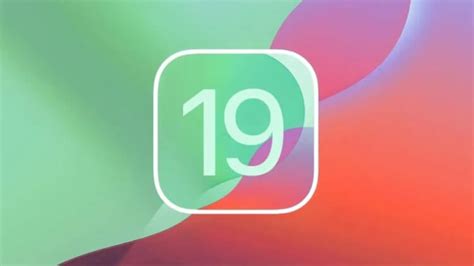
Программа может быть установлена на следующие устройства:
- iPhone 6 и более поздние модели;
- iPad Air и более поздние модели;
- iPod Touch (6 поколение и более поздние модели).
Для установки программы требуется наличие операционной системы iOS версии 11.0 и выше. Если ваше устройство или версия ПО отличаются от указанных, возможно, вам потребуется обновить устройство или найти альтернативное решение. Также обратите внимание, что некоторые функции программы могут быть недоступны на старых устройствах или версиях ПО.
Загружаем программное обеспечение App Store:
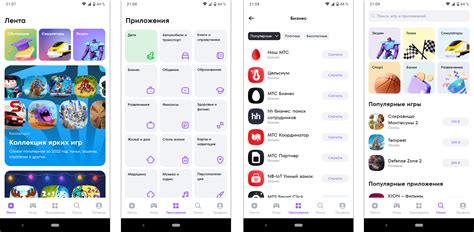
Чтобы загрузить программу с App Store на свой iPhone, следуйте этой простой инструкции:
| Шаг 1: | Откройте приложение App Store на своем iPhone. |
| Шаг 2: | На главной странице App Store вы увидите несколько важных закладок, таких как "Рекомендуемые", "Топ-чарты" и "Категории". |
| Шаг 3: | Выберите нужную вам категорию программ или воспользуйтесь поиском наверху экрана, чтобы найти конкретную программу. |
| Шаг 4: | Когда вы нашли нужную программу, нажмите на ее значок, чтобы получить подробную информацию о ней. |
| Шаг 5: | На странице программы вы найдете описание, скриншоты, отзывы пользователей и другую полезную информацию. |
| Шаг 6: | Чтобы загрузить программу, нажмите кнопку "Установить". Вы можете также узнать цену программы или доступные покупки внутри приложения. |
| Шаг 7: | Если программа платная или требует подтверждения покупки, вам может потребоваться ввести вашу учетную запись Apple ID и пароль. |
| Шаг 8: | После ввода данных нажмите кнопку "Установить", а затем дождитесь завершения загрузки. После установки программа появится на вашем главном экране iPhone. |
Теперь вы знаете, как загрузить программу с помощью App Store. Наслаждайтесь использованием программных возможностей вашего iPhone!
Подключение iPhone к компьютеру:

Чтобы установить программу на iPhone, сначала необходимо подключить устройство к компьютеру. Для этого выполните следующие шаги:
- Выберите кабель. Вам понадобится кабель Lightning-USB, который обычно поставляется в комплекте с iPhone.
- Подсоедините кабель. Подключите один конец кабеля к порту Lightning на iPhone, а другой конец - к свободному USB-порту компьютера.
- Разрешите доступ. На экране iPhone может появиться запрос разрешения доступа к устройству. Введите пароль, если требуется, и разрешите подключение.
- Откройте iTunes. Запустите программу iTunes на компьютере. Если у вас еще нет программы iTunes, скачайте и установите ее с официального сайта Apple.
- Подтвердите подключение. В программе iTunes вы должны увидеть иконку iPhone в верхнем левом углу. Это означает, что устройство успешно подключено к компьютеру.
Подключение iPhone к компьютеру - первый необходимый шаг перед установкой программы на ваше устройство. После успешного подключения вы сможете начать загрузку и установку нужного приложения.
Открываем программу Предпочтения на iPhone:

1. На начальном экране iPhone найдите иконку "Настройки" и нажмите на нее.
2. Прокрутите список настроек и найдите в нем вкладку "Предпочтения". Нажмите на нее.
3. В открывшемся меню вы увидите различные категории настроек. Выберите нужную вам категорию, связанную с программой, которую хотите установить.
4. Внутри выбранной категории вы найдете список доступных программ. Прокручивайте список, пока не найдете нужную программу.
5. Когда вы нашли нужную программу, нажмите на нее. Это откроет дополнительные настройки для этой программы.
6. В дополнительных настройках программы вы найдете различные параметры, которые можете изменить по своему усмотрению.
7. Если вам нужно установить или обновить программу, нажмите на кнопку "Установить" или "Обновить".
8. После завершения процесса установки или обновления вы можете закрыть программу Предпочтения и найти новую программу на экране вашего iPhone.
Устанавливаем программу из App Store:
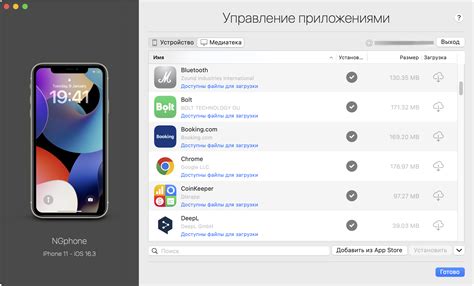
1. Откройте приложение App Store на вашем iPhone.
2. Найдите нужную программу, используя поиск или переходя по категориям.
3. Нажмите на название программы, чтобы открыть ее страницу.
4. На странице программы вы найдете описание, рейтинг и отзывы пользователей. Прокрутите вниз, чтобы увидеть больше информации.
5. Если вам нравится программа и вы хотите ее установить, нажмите на кнопку "Установить" (или цену, если программа платная).
6. Если программа платная, вам может потребоваться ввести свои данные для оплаты (например, номер кредитной карты или код безопасности).
7. После подтверждения оплаты или установки программа начнет загружаться на ваш iPhone.
8. Когда загрузка завершится, вы увидите значок программы на главном экране iPhone.
9. Тапните на значок программы, чтобы запустить ее и начать пользоваться!
Устанавливаем программу из Интернета:

Если нужная вам программа не доступна в App Store, вы можете попробовать найти и установить ее из Интернета. Для этого потребуется использовать методы более сложные, чем простая установка из App Store.
Для начала, вам понадобится скачать программу на компьютер или устройство, с которым вы будете синхронизировать свой iPhone.
После того, как файл программы скачан на ваше устройство, нужно подключить ваш iPhone к компьютеру с помощью USB-кабеля. Затем запустите программу iTunes.
В iTunes найдите кнопку "Устройства" в верхнем левом углу окна и кликните на нее. В открывшемся меню выберите ваш iPhone из списка устройств.
На странице вашего iPhone найдите вкладку "Приложения" в левой части окна и выберите ее. Затем прокрутите страницу вниз до раздела "Файлы, которые можно обрабатывать с помощью приложений" и нажмите кнопку "Добавить" рядом с этим разделом.
В появившемся диалоговом окне найдите файл программы, который вы ранее скачали, и выберите его. Затем нажмите кнопку "Открыть" и подождите, пока файл будет загружен на ваш iPhone.
После загрузки файла на iPhone, он будет доступен для установки с помощью любого подходящего приложения. Зайдите на экран вашего iPhone и найдите новую иконку программы. Кликните на нее и следуйте инструкциям для установки.
Поздравляю! Теперь вы знаете, как установить программу на iPhone из Интернета.
Обновление и удаление программ:
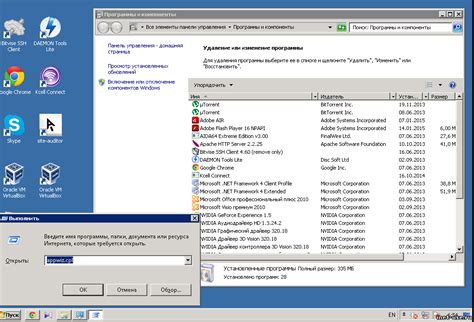
Для обновления приложений на iPhone необходимо открыть App Store и перейти в раздел "Обновления". Здесь отобразится список доступных обновлений для ваших установленных программ. Выберите нужное приложение и нажмите кнопку "Обновить". После завершения загрузки обновления, новая версия приложения будет установлена на ваш iPhone.
Если вы хотите удалить приложение с вашего iPhone, зайдите на главный экран и найдите иконку приложения, которое вы хотите удалить. Затем нажмите и удерживайте иконку приложения, пока не начнет вибрировать экран. В углу иконки приложения появится маленькая крестик. Нажмите на крестик, чтобы удалить приложение. Появится сообщение с вопросом о подтверждении удаления. Нажмите "Удалить", чтобы закончить процесс удаления приложения.
Проверка и настройка установленной программы:
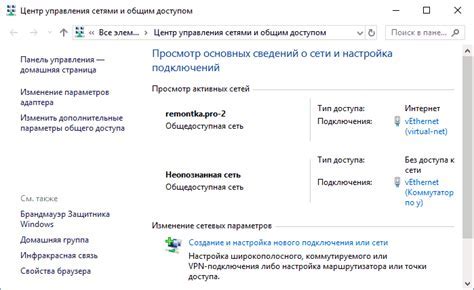
После установки программы на ваш iPhone, вам может потребоваться выполнить несколько шагов, чтобы проверить ее работу и настроить ее в соответствии с вашими предпочтениями.
Первым делом откройте программу, найдите ее значок на экране устройства и нажмите на него. Обычно значки программ находятся на главном экране или на других панелях с приложениями.
После открытия программы вы можете увидеть экран приветствия или информационное окно. Это может быть уведомление о доступе к различным функциям телефона, о необходимости войти в учетную запись или о другой полезной информации. Внимательно прочитайте это сообщение и выполните необходимые действия. Например, если вам предлагается войти в свою учетную запись, предоставьте необходимые данные для входа.
После завершения процесса приветствия вы попадете на главный экран программы. Здесь вы можете найти различные функции и настройки, которые помогут вам полноценно использовать программу.
Ознакомьтесь с функциональными возможностями программы и изучите доступные настройки. Обычно такие настройки помогают настроить уведомления, звуки, внешний вид и другие параметры программы. Используйте эти настройки, чтобы настроить программу в соответствии с вашими предпочтениями и потребностями.
| Функции программы | Настройки |
|---|---|
| Функция 1 | Настройка 1 |
| Функция 2 | Настройка 2 |
| Функция 3 | Настройка 3 |
| Функция 4 | Настройка 4 |
Пройдитесь по каждой функции и настройке, чтобы проверить, что все работает корректно. Если у вас возникли проблемы или вопросы, вы можете обратиться к инструкции пользователя, поискать помощь в Интернете или связаться с разработчиками программы.
После проверки и настройки программы она будет готова к использованию в полной мере. Наслаждайтесь ее функциональными возможностями и удобством в повседневной жизни!